Das Organisieren Ihrer Excel-Tabellen ist nicht immer einfach, insbesondere wenn diese Tabellen groß sind. Wenn Sie jedoch wissen, wie Sie Spalten in Excel effizienter verschieben können, können Sie auch große Tabellenkalkulationen neu organisieren, ohne alle darin enthaltenen Daten und Berechnungen durcheinander zu bringen.
In diesem Artikel lernen Sie die xx-Möglichkeiten kennen So verschieben Sie Spalten in Excel und in Situationen, in denen sie am besten zu verwenden sind:
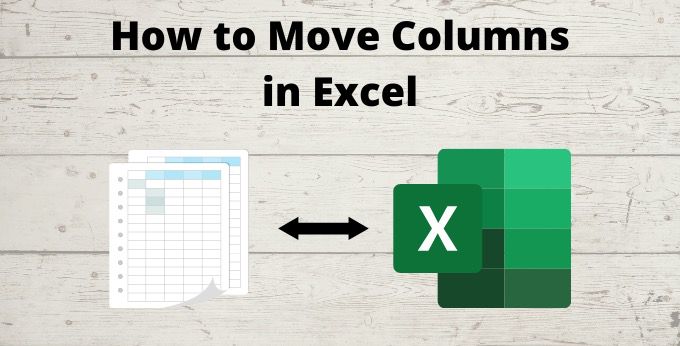
Bei jeder dieser Techniken lernen Sie, wie Sie sie zum Verschieben von Spalten verwenden, ohne Überschreiben anderer Spalten oder zu verlieren Alle Daten in Ihrer Tabelle.
Spalten in Excel verschieben - Die Standardmethode
Wenn die meisten Benutzer eine Spalte von einer Position an eine andere verschieben möchten, verfolgen sie den Ansatz, den die meisten Benutzer kennen . Dieser Ansatz erfordert zusätzliche Schritte als die anderen in diesem Artikel beschriebenen. Es ist jedoch wichtig, den Prozess zu zeigen, damit Sie sehen können, wie viel Zeit durch einen der anderen Ansätze gespart wird.
1. Klicken Sie mit der rechten Maustaste auf die Überschrift der Spalte, in der Sie die Spalte platzieren möchten, und wählen Sie Einfügen. Dadurch wird eine leere Spalte erstellt, in der Sie die zu verschiebende Spalte platzieren können.

2. Wählen Sie alle Zellen aus der Spalte aus, die Sie kopieren möchten. Wählen Sie nur die Zellen aus, nicht die gesamte Spalte. Klicken Sie mit der rechten Maustaste auf die markierten Zellen und wählen Sie Ausschneiden.
In_content_1 all: [300x250] / dfp: [640x360]->
3. Klicken Sie mit der rechten Maustaste auf die erste Zelle in der leeren Spalte, die Sie erstellt haben, und wählen Sie Einfügen. Oder verwenden Sie die Tastenkombination Strg-V, um die Daten in die leere Spalte einzufügen.

4. Jetzt ist die ursprüngliche Spalte leer. Wählen Sie die gesamte Spalte aus, klicken Sie mit der rechten Maustaste auf die Überschrift und wählen Sie Löschen.

Jetzt wird die ursprüngliche Spalte gelöscht und die Daten aus der Spalte werden an der gewünschten Stelle platziert
Spalten mit Kopieren und Einfügen verschieben
Ein viel schnellerer Ansatz zum Verschieben von Spalten in Excel ist die Verwendung von Funktion in Excel einfügen. Mit diesem Ansatz können Sie zwei Schritte überspringen: Erstellen einer leeren Spalte und Löschen der verschobenen Spalte.
1. Wählen Sie den oberen Rand der ersten Spalte aus, damit die gesamte Spalte ausgewählt wird. Klicken Sie mit der rechten Maustaste und wählen Sie Ausschneiden. Alternativ können Sie Strg + Cdrücken, um die Spalte auszuschneiden.

2. Wählen Sie die Spalte rechts von der Stelle aus, an die Sie Ihre Spalte verschieben möchten. Klicken Sie mit der rechten Maustaste auf den oberen Rand der Spalte und wählen Sie Schnittzellen einfügen. Alternativ können Sie stattdessen Strgund das Pluszeichen (+) auf der Tastatur auswählen. Dadurch werden auch die ausgeschnittenen Zellen links von der ausgewählten Spalte eingefügt.

Nach nur diesen beiden Schritten wird Ihre Schnittspalte an der von Ihnen ausgewählten Stelle eingefügt.

So einfach ist das.
Sie können auch mehrere Spalten in Excel verschieben, indem Sie dieselben Schritte ausführen. Sie müssen nur mehrere Spalten auswählen, bevor Sie Ausschneidenauswählen. Wenn Sie die ausgeschnittenen Zellen einfügen, werden die beiden zuvor ausgeschnittenen Spalten eingefügt.
Die einzige Einschränkung besteht darin, dass die von Ihnen verwendeten Spalten nebeneinander positioniert werden müssen.
Spalten mit Umschalttaste und Maus verschieben
Eine andere Möglichkeit, Spalten in Excel zu verschieben, besteht darin, die Umschalttaste auf Ihrer Tastatur und die Maus zu verwenden.
Für diesen Ansatz müssen Sie


3. Klicken und halten Sie die linke Maustaste gedrückt und ziehen Sie die Spalte in die leere Spalte, die Sie erstellt haben. Wenn Sie den Mauszeiger loslassen, werden Sie von Excel gefragt, ob Sie den Inhalt der Spalte ersetzen möchten. Da Sie die Spalte leer gemacht haben, können Sie einfach OKauswählen.

Dadurch wird Ihre Spalte an der Position der leeren Spalte platziert.
Wenn Sie den Schritt zum Erstellen einer leeren Spalte überspringen möchten, klicken Sie einfach mit der rechten Maustaste um die Spalte zu ziehen, anstatt die linke Maustaste zu verwenden. Ziehen Sie die Spalte auf die gleiche Weise darüber, lassen Sie sie jedoch in der Spalte los, in die Sie Ihre Spalte links einfügen möchten. Wenn Sie loslassen, sehen Sie verschiedene Optionen zum Einfügen einer Spalte in den Steckplatz.

Wenn Sie die Spalte rechts von der Stelle ausgewählt haben, an der Sie Ihre verschobene Spalte platzieren möchten, wählen Sie Nach rechts verschieben und verschieben, um Ihre Spalte einzufügen und den Rest der Spalten nach rechts zu verschieben.
Mit diesem Ansatz (Rechtsklick) wird die Anzahl der Schritte reduziert, die erforderlich sind, um nur die Spalte auszuwählen, mit der rechten Maustaste zu klicken und die Spalte an die gewünschte Stelle zu ziehen. Dies ist bei weitem der einfachste Weg, um Spalten in Excel zu verschieben.
Welche Methode ist für Sie geeignet?
Verschiedene Personen bevorzugen die Verwendung der Tastatur oder der Maus, um Dinge in Excel zu erledigen. Kein Ansatz ist notwendigerweise besser als der nächste. Es kommt wirklich darauf an, welches Verfahren oben am besten zu Ihrer normalen Verwendung von Excel passt.
Das Verschieben von Spalten in Excel muss nicht kompliziert sein und nicht das gesamte Arbeitsblatt durcheinander bringen. Arbeiten Sie die oben beschriebenen Schritte sorgfältig durch, und Sie können ganze Spalten schnell und einfach verschieben.
Alle diese Techniken funktionieren auch mit Zeilen in Excel verschieben.